„IPhone“ knygų skaitymas: nuostabus. Darant kitus kietus daiktus su „Kindle iOS“ programa: apledėję ant torto.
Pavyzdžiui, ar žinojote, kad galite išsaugoti tinklalapius vėliau? Arba galite tvarkyti knygas į aplankus? Štai kaip tai padaryti ir dar daugiau.
Pirkite knygas kelyje
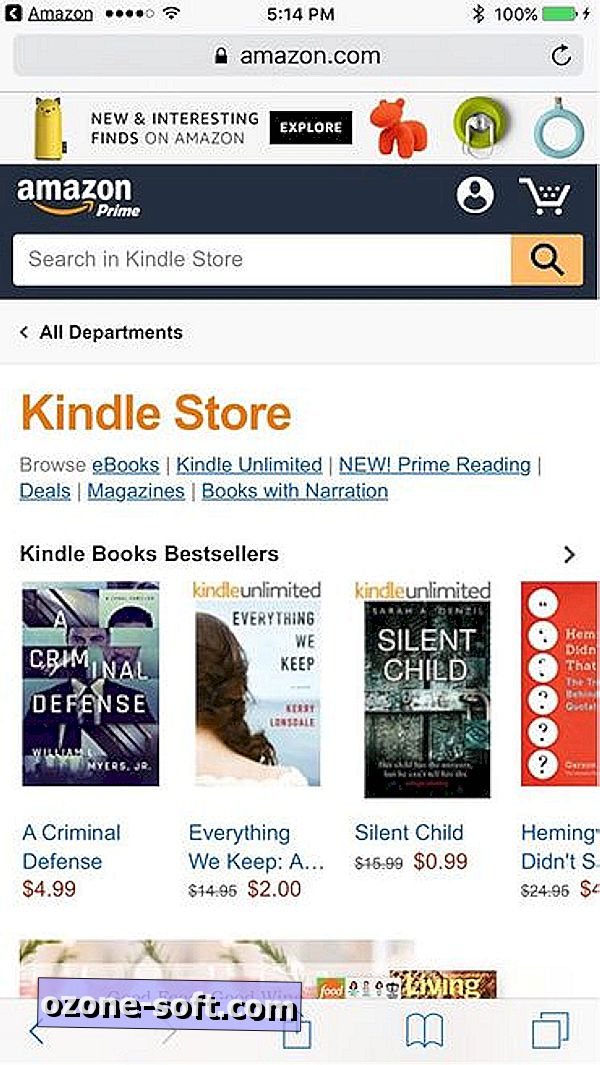
", " modalTemplate ":" {{content}} ", " setContentOnInit ": false} '>
Dėl „Apple“ maddening licencijos apribojimų negalite įsigyti „Kindle“ knygų iš „Kindle“ programos. Jūs taip pat negalite jų nusipirkti „Amazon“ pirkinių programoje. [Išgąsdinti.] Bet jūs galite juos nusipirkti savo „iPhone“; jūs paprasčiausiai turite ančių iš žvakės ir į savo naršyklę.
Eikite į „Kindle“ parduotuvę „iPhone“, suraskite norimą knygą, tada nusipirkite jį kaip paprastai. Dabar grįžkite į „Kindle“ programą ir turėtumėte pamatyti naują pirkinį bibliotekoje. (Jei ne, palieskite „ Menu“ ir „ Sync“, kad atnaujintumėte biblioteką.)
Pro patarimas: pažymėkite šią nuorodą, pridėkite ją prie pagrindinio ekrano ir padėkite ją šalia „Kindle“ piktogramos, kad galėtumėte greitai ir lengvai pasiekti.
Pagerinkite mobiliojo žurnalo patirtį
Psst! Mažai žinomas faktas: „Amazon Prime“ abonentai kiekvieną mėnesį gali gauti nemokamus žurnalus. (Tai tik vienas iš daugelio premjerų; čia yra išsamus kitų sąrašas.) Bet ar tikrai norėtumėte? Galų gale, žurnalas nėra idealiai tinkamas kišenėje.
Iš tiesų, supažindinus su kažkuo panašiu į „Laikas“, beveik neabejotinai priartėsite prie priartinimo ir slinkimo, reikalingo skaityti straipsnį. Laimei, „Kindle“ programa siūlo teksto peržiūros režimą, kuris pašalina visus vaizdus ir iš naujo suformatuoja tekstą mažo ekrano peržiūrai. Tiesiog palieskite bet kurioje žurnalo vietoje, kad pasiektumėte peržiūros parinktis, tada bakstelėkite teksto peržiūros piktogramą viršutiniame dešiniajame kampe.
Organizuokite savo knygas
Laikui bėgant, jūsų ebook biblioteka gali išaugti netvarkinga, nevaldoma netvarka. Tiesiog jau skaitytų knygų atskyrimas nuo tų, kurių jūs negalite, gali būti sudėtingas.
Kolekcijos gelbėjimui. Tai „Kindle“ programos aplankų versija, paprastas būdas knygų katalogavimui bibliotekoje. Pvz., Galite sukurti vieną rinkinį, pavadintą „Skaityti“, kitą - „Neskaityta“. Dabar, kai perkate naują knygą, tuoj pat ją pridedate prie pastarosios kolekcijos. Kai baigsite, perkeliate jį į pirmąjį.
Norėdami sukurti naują kolekciją, pradėkite bibliotekos ekrane. Bakstelėkite meniu piktogramą, po to - rinkinius . Dabar bakstelėkite pliuso ženklą viršutiniame dešiniajame kampe, priskirkite savo kolekcijos pavadinimą ir bakstelėkite Sukurti . Dabar palieskite visų elementų, kuriuos norite pridėti, dangtelius. (Deja, negalite filtruoti žurnalų ir dokumentų iš šio požiūrio; programa rodo kiekvieną jūsų bibliotekos elementą. Tačiau galite ieškoti dinaminės raktinių žodžių, kad padėtų rasti konkrečius pavadinimus.)
Svarbu pažymėti, kad knygos gali būti priskirtos kelioms kolekcijoms; niekas iš tikrųjų nėra perkeltas į aplankus. Greičiau, pagalvokite apie tai kaip žymėjimo formą; knygose gali būti daugiau nei viena žyma.
Pradėkite laikrodį
Pagal nutylėjimą „Kindle“ programa nerodo laiko, nebent paliesite puslapio centrą. Pageidaujate laikrodžio visą laiką? Jūs galite turėti: Iš bibliotekos ekrano bakstelėkite piktogramą Menu, tada - Settings . Greta apačios įjunkite Rodyti laikrodį skaitymo metu .
Siųsti į pakurti, 1 dalis
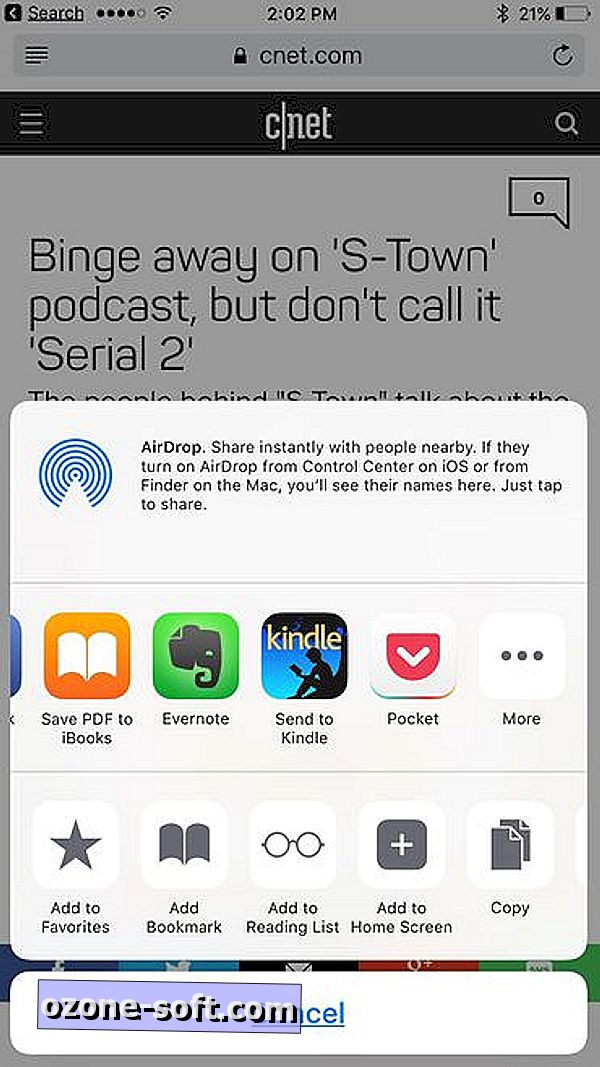
", " modalTemplate ":" {{content}} ", " setContentOnInit ": false} '>
Aš esu geras programų, tokių kaip „Instapaper“ ir „Pocket“, gerbėjas, leidžiantis „klipti“ tinklalapius, kad vėliau juos peržiūrėtumėte mobiliuosiuose įrenginiuose.
Dabar „Kindle“ programa siūlo panašias galimybes. Kai peržiūrite puslapį „Safari“ ir norite jį išsaugoti vėliau, palieskite piktogramą „ Dalytis“ (dar žinoma kaip „įkėlimas“), kuri yra kvadratinis langelis, rodantis rodyklę aukštyn. Tada braukite pirmąją piktogramų eilutę, kol pamatysite „Send to Kindle“.
Nežiūrėkite? Šio piktogramos eilutės pabaigoje bakstelėkite Daugiau, tada meniu „Veikla“ įgalinkite „Send to Kindle“.
Siųsti į pakurti, 2 dalis
Ar žinote, kad jūsų pakurti programa turi savo el. Pašto adresą? Tai tiesa, ir jūs galite ją naudoti norėdami siųsti sau beveik bet kokį dokumentą: „Word“ failus, PDF failus, vaizdus, HTML puslapius ir pan. Tai puiki alternatyva „Safari“ galimybei ir ypač patogi priimant darbo dokumentus kelyje.
Jei norite rasti adresą, grįžkite į savo biblioteką ir bakstelėkite piktogramą Menu (meniu), po to - Settings (nustatymai) . Jūsų el. Pašto adresas yra rodomas ten.
Pakeiskite pavadinimą
Kai užregistruosite „Kindle“ programą su „Amazon“ paskyra, tai automatiškai priskiriamas pavadinimas. Priklausomai nuo to, kiek įrenginių turite, tai gali sukelti kažką painio, kaip „Rick 5-asis iPhone“.
Siekdami aiškumo (ir protingumo) apsvarstyti galimybę jį pakeisti. Kai patikrinate ebook iš bibliotekos arba paprašysite pavyzdinio skyriaus per savo darbalaukio naršyklę, norite būti tikri, kad jis bus pristatytas į teisingą įrenginį. Ir kas aiškiau: „Rick's 2. iPad“ arba „Rick iPad su juoda klaviatūra“?
Deja, negalite pakeisti įrenginio pakurti pavadinimo „Kindle“ programoje. Vietoj to užsidėkite darbalaukio naršyklę ir eikite į puslapį „Tvarkyti savo įrenginius“. Spustelėkite skirtuką „ Jūsų įrenginiai “, suraskite norimą keisti įrenginį, spustelėkite šalia jo esantį veiksmo mygtuką ir šalia pavadinimo spustelėkite „ Redaguoti“ .
Ar radote kitų puikių patarimų „iPhone“ pakurti programai? Dalinkitės jais komentaruose!













Palikite Komentarą